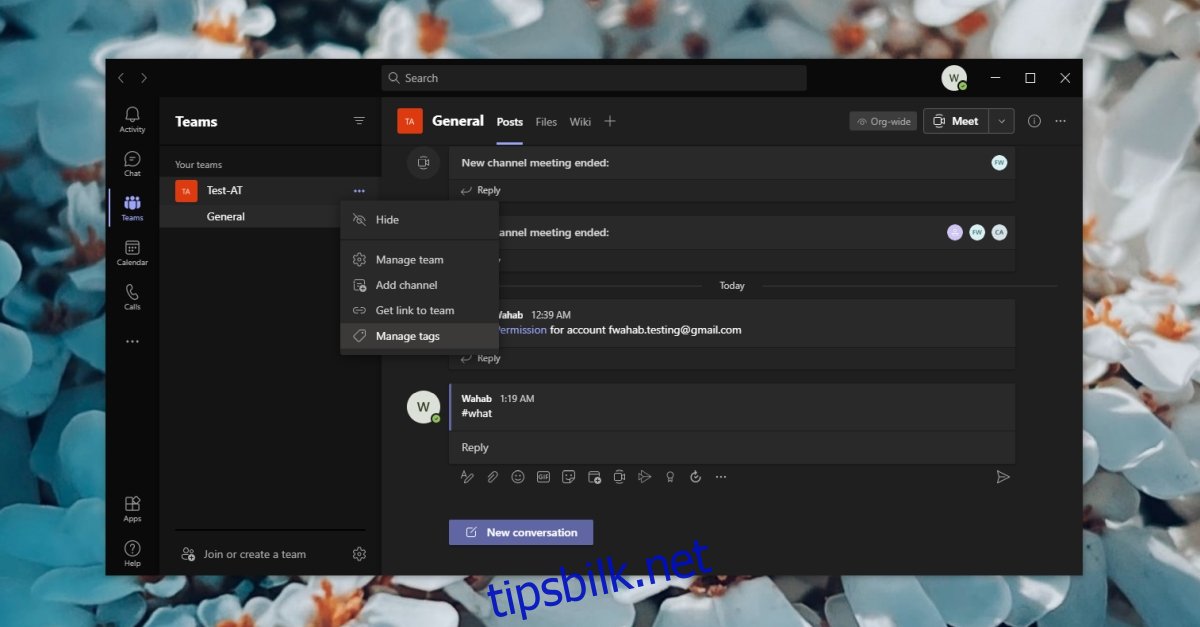Tagger brukes på forskjellige måter; for å holde orden på filer, for å sentrere samtaler rundt et bestemt emne, eller for å gruppere personer/elementer. En tag brukes oftest for å gjøre gjenstander lettere å finne. I chat-applikasjoner fungerer tagger også som et varslings- eller varslingssystem. For eksempel, i Slack, kan tagger som @all brukes til å varsle alle om en viktig melding. Taggen sender et varsel til alle i en kanal.
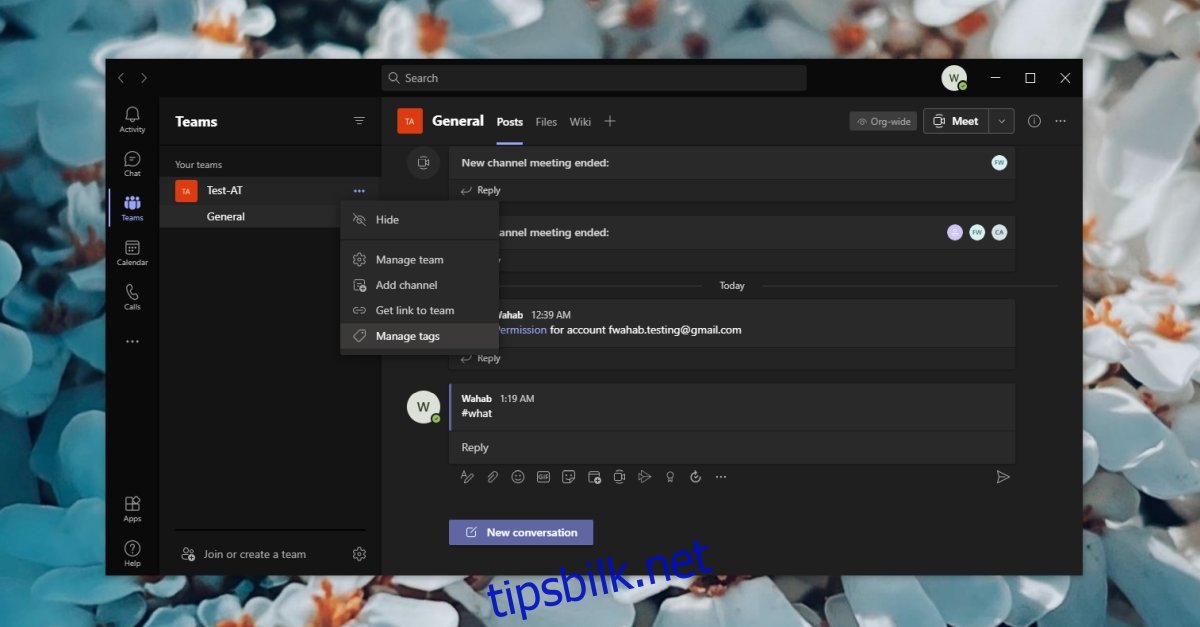
Innholdsfortegnelse
Microsoft Teams-tagger
Microsoft Teams-tagger fungerer som taggene i Slack; de brukes til å varsle personer eller grupper av mennesker. Ikke alle brukere i et team har lov til å lage en tagg siden det kan føre til at for mange tagger blir opprettet, duplikattagger blir opprettet eller ubrukelige tagger.
Lag Microsoft Teams-tagger
Tagger lages for et helt team og ikke bare en enkelt kanal. For å lage en(e) tag(er) for et team, trenger du administratorrettigheter, dvs. du må være teameier.
Åpne Microsoft Teams.
Logg på med en administrator- eller eierkonto.
Gå til Teams-fanen.
Klikk på flere alternativer-knappen ved siden av teamet du vil lage tagger for.
Klikk på Administrer tagger.
Klikk på Opprett tag-knappen.
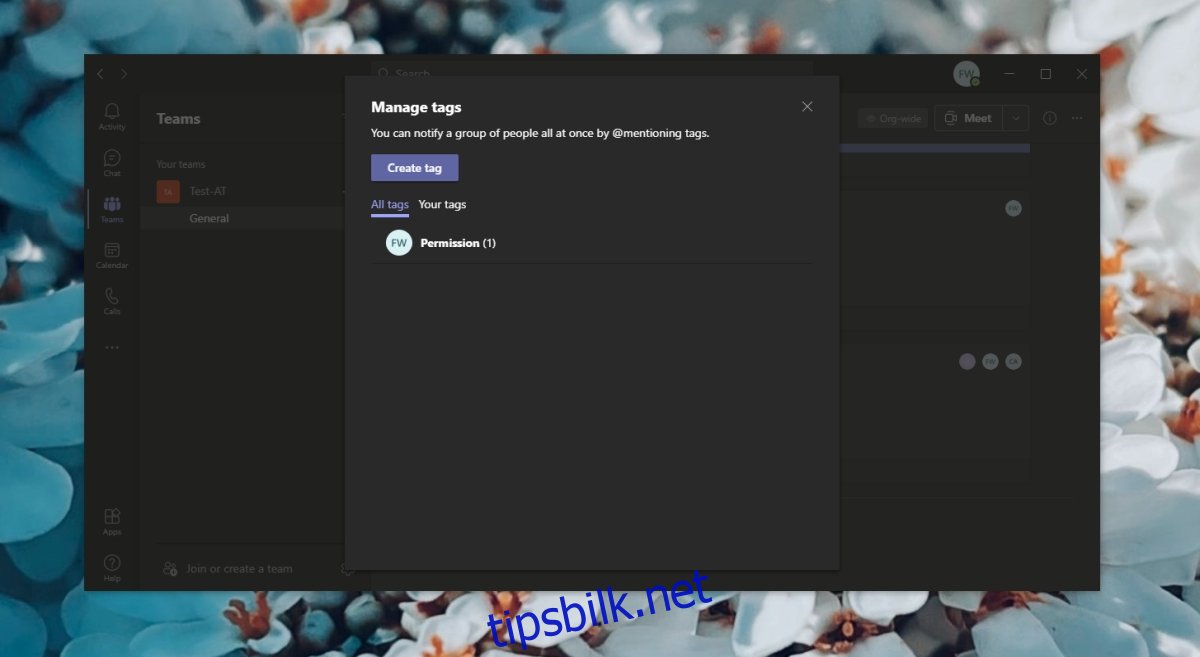
Gi taggen et navn. Dette navnet er det brukere vil skrive inn når de vil bruke taggen.
Fra rullegardinmenyen velger du teammedlemmer som skal inkluderes i taggen.
Klikk på Opprett.
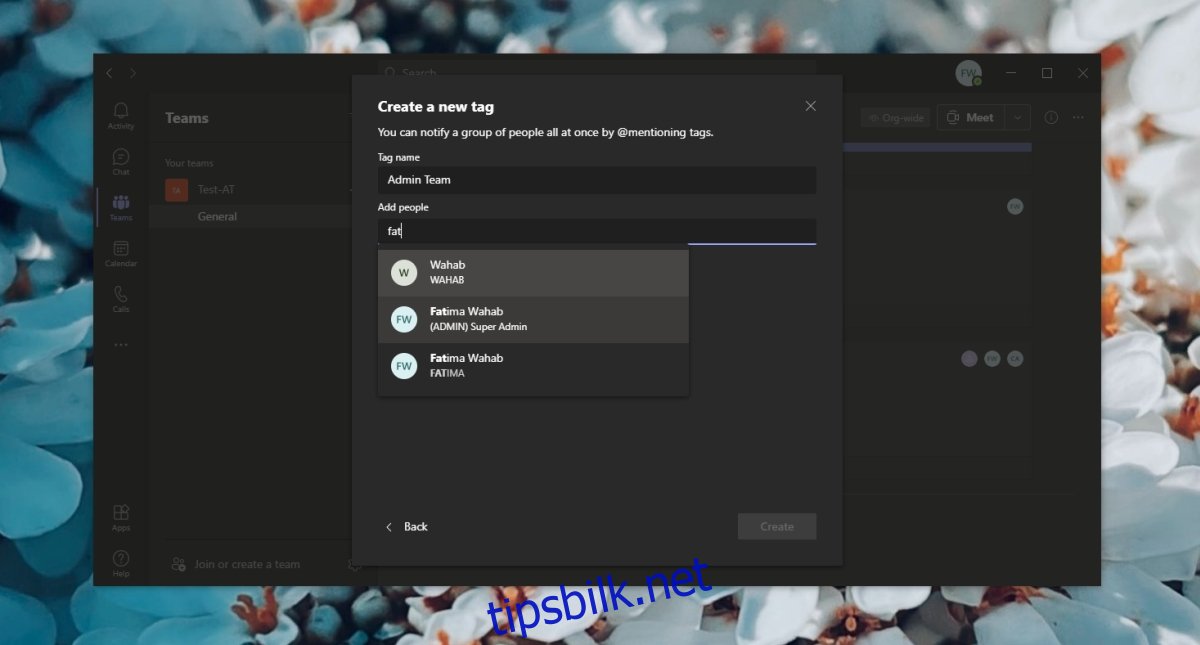
Finn Microsoft Teams-tagger
For å bruke en tag i Microsoft Teams, må du først kjenne nøkkelordet eller navnet på taggen. Hvis du ikke vet navnet på en tag eller hvem som er inkludert i en tag, kan du slå den opp.
Åpne Microsoft Teams.
Gå til Teams fra kolonnen til venstre.
Klikk på flere alternativer-knappen ved siden av et lag.
Velg Administrer tagger.
I vinduet som åpnes vil du se en komplett liste over tagger og hvilke brukere som er inkludert i taggen.
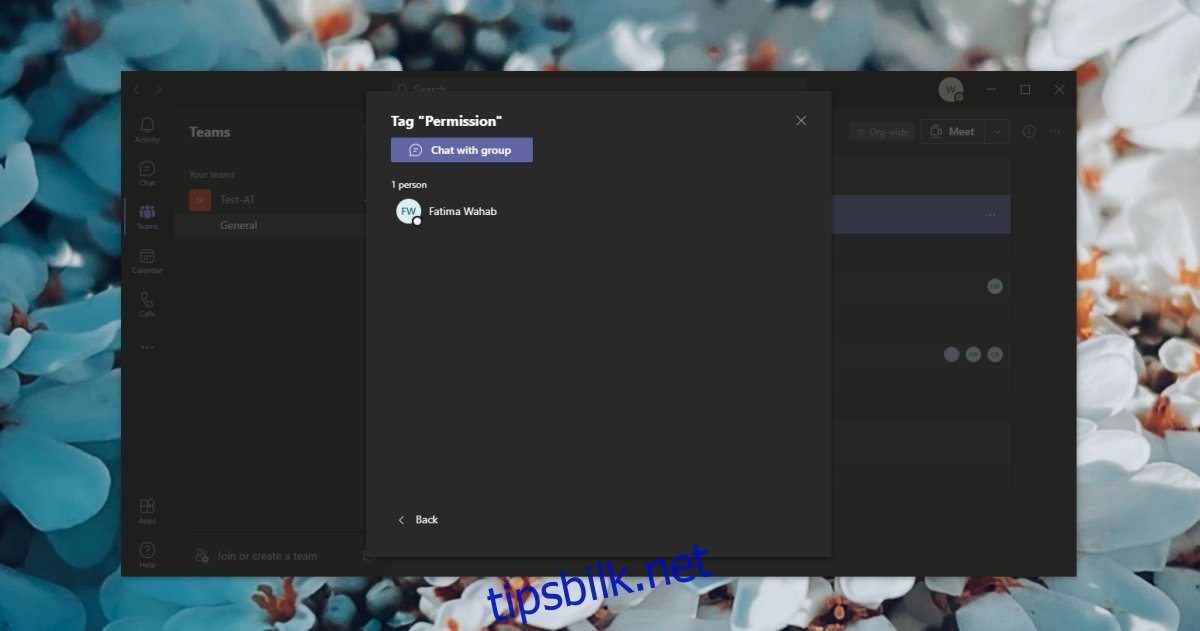
Bruk Microsoft Teams-tagger
Følg disse trinnene for å bruke en tag.
Åpne Microsoft Teams.
Gå til Teams-fanen fra kolonnen til venstre.
Velg en kanal og klikk på Ny samtale.
Skriv inn tekst, og når du er klar til å skrive inn taggen, skriv @-symbolet.
Skriv inn nøkkelordet for taggen og velg det fra listen.
Send meldingen.
Alle brukere som er inkludert i taggen vil bli varslet om meldingen.
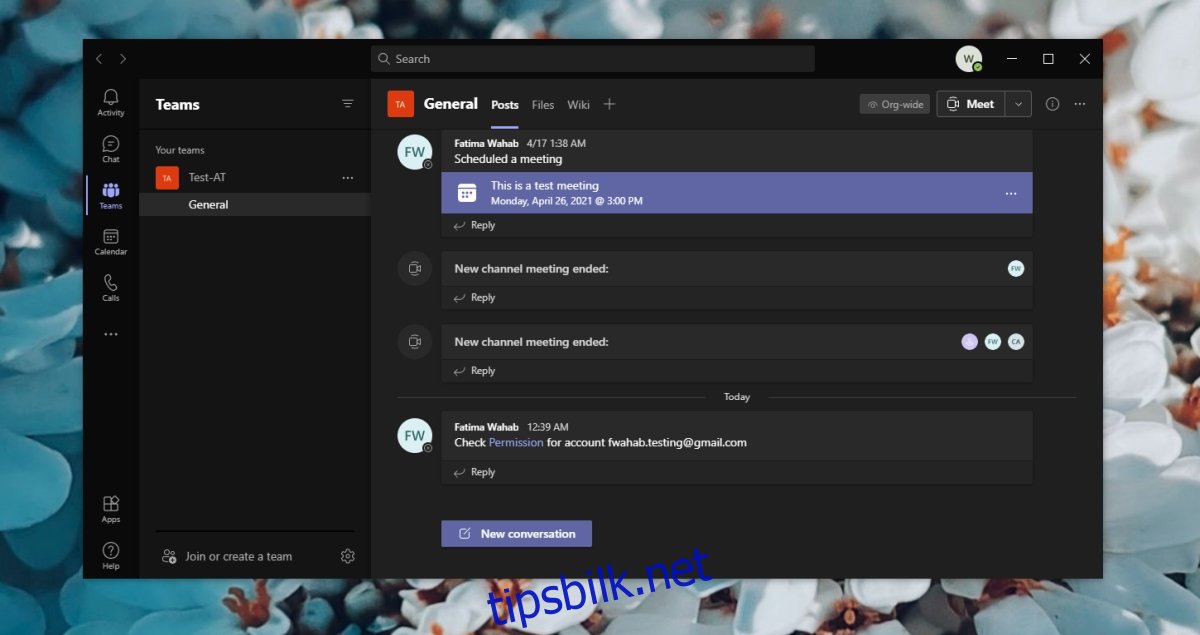
Konklusjon
Taggene i Microsoft Teams er ikke som hashtags. I stedet gjør de det enklere å merke flere personer i et innlegg. Det kan virke langt mindre nyttig enn ekte hash-tagger, men når du må administrere et stort team, har en rask måte å nevne flere grupper i et innlegg sine fordeler på.